Product Reviews kullanarak değerlendirmeleri yönetme
Aldığınız ürün değerlendirmelerini doğrudan Shopify yöneticinizden yönetebilir, silebilir veya yanıtlayabilirsiniz.
Bu sayfada
- Ürün değerlendirmelerini otomatik yayınlamayı devre dışı bırakma
- Yayınlanmamış bir değerlendirmeyi yayınlama
- Bir değerlendirmeyi yayından kaldırma
- Bir değerlendirmeyi silme
- Bir değerlendirmeyi uygunsuz olarak işaretleme
- Bir değerlendirmenin işaretini kaldırma
- Toplu işlemler
- Değerlendirme arama
- Değerlendirmeleri sıralama
- Değerlendirmelere yanıt verme
Ürün değerlendirmelerini otomatik yayınlamayı devre dışı bırakma
Varsayılan olarak yeni ürün değerlendirmeleri, spam filtresi tarafından doğrulandıktan sonra online mağazanızda otomatik olarak yayınlanır.
Mağazanızda hangi değerlendirmelerin gösterileceği üzerinde daha fazla kontrol sahibi olmak istiyorsanız değerlendirmeleri manuel olarak yayınlamayı seçebilirsiniz. Otomatik yayınlama ayarını devre dışı bırakırsanız yeni değerlendirmeler Yayınlanmamış olarak gösterilir ve siz yayınlayana kadar mağazanızda gösterilmez.
Adımlar:
Shopify yöneticinizden Ayarlar > Uygulamalar ve satış kanalları'na tıklayın.
Uygulamalar ve satış kanalları sayfasından Product Reviews seçeneğine tıklayın.
Uygulamayı aç'a tıklayın.
Ayarlar'a tıklayın.
Otomatik yayınlama bölümünde Devre dışı'yı seçin.
Kaydet'e tıklayın.
Yayınlanmamış bir değerlendirmeyi yayınlama
Ürün değerlendirmelerini otomatik yayınlamayı devre dışı bırakırsanız bu değerlendirmelerin mağazanızda gösterilmesi için onları manuel olarak yayınlamanız gerekir.
Adımlar:
Shopify yöneticinizden Ayarlar > Uygulamalar ve satış kanalları'na tıklayın.
Uygulamalar ve satış kanalları sayfasından Product Reviews seçeneğine tıklayın.
Uygulamayı aç'a tıklayın.
Yayından kaldırıldı'ya tıklayın.
Yayınlamak istediğiniz değerlendirmeyi seçin.
Yayınla'ya tıklayın.
Bir değerlendirmeyi yayından kaldırma
Bazı durumlarda online mağazanızdaki bir değerlendirmeyi kalıcı olarak silmeden kaldırmanız gerekir. Onu yayından kaldırarak bunu yapabilirsiniz.
Adımlar:
Shopify yöneticinizden Ayarlar > Uygulamalar ve satış kanalları'na tıklayın.
Uygulamalar ve satış kanalları sayfasından Product Reviews seçeneğine tıklayın.
Uygulamayı aç'a tıklayın.
Yayınlandı'ya tıklayın.
Yayından kaldırmak istediğiniz değerlendirmeyi seçin.
Yayından kaldır'a tıklayın.
Bir değerlendirmeyi silme
Adımlar:
Shopify yöneticinizden Ayarlar > Uygulamalar ve satış kanalları'na tıklayın.
Uygulamalar ve satış kanalları sayfasından Product Reviews seçeneğine tıklayın.
Uygulamayı aç'a tıklayın.
Değerlendirmeler sayfasında silmek istediğiniz değerlendirmeye tıklayın.
Sil'e tıklayın.
Bir değerlendirmeyi uygunsuz olarak işaretleme
Bazen spam gibi görünen veya rahatsız edici içeriğe sahip ürün değerlendirmeleri alırsınız. Bir değerlendirmeyi uygunsuz olarak işaretlemek için online mağaza görünümünden Uygunsuz olduğunu bildir'e tıklayın.
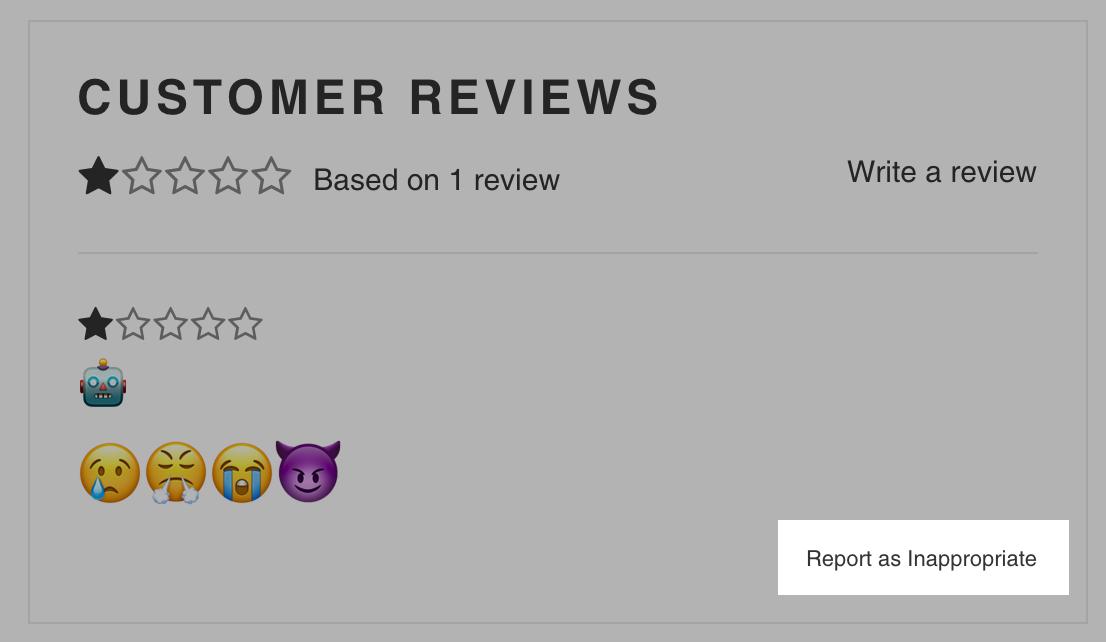
Bu değerlendirmeler artık Shopify yöneticinizdeki Product Reviews uygulamasının Bayrakla İşaretlenmiş sekmesinde görünür. Bu sekmede işaretlenmiş değerlendirmeleri yayından kaldırabilir veya işaretlerini silebilirsiniz.
Bir değerlendirmenin işaretini kaldırma
İşaretlenmiş olarak gösterilen değerlendirmeler, web sitenize giren biri tarafından uygunsuz olarak bildirilen değerlendirmelerdir. Bu değerlendirmelerde uygunsuz içeriğin olup olmadığını kontrol etmeniz gerekir. Bundan sonra değerlendirmeyi silebilir veya işareti kaldırabilirsiniz.
Adımlar:
Shopify yöneticinizden Ayarlar > Uygulamalar ve satış kanalları'na tıklayın.
Uygulamalar ve satış kanalları sayfasından Product Reviews seçeneğine tıklayın.
Uygulamayı aç'a tıklayın.
İşaretlenmiş'e tıklayın.
İşaretlenmiş değerlendirmeler arasından işaretini kaldırmak istediğinize tıklayın.
Değerlendirme sayfasında İşareti kaldır'a tıklayın.
Toplu işlemler
Toplu işlemler menüsünü kullanarak değerlendirmeleri toplu olarak yayınlayabilir, yayından kaldırabilir, değerlendirmelerin işaretini kaldırabilir veya silebilirsiniz.
Adımlar:
Shopify yöneticinizden Ayarlar > Uygulamalar ve satış kanalları'na tıklayın.
Uygulamalar ve satış kanalları sayfasından Product Reviews seçeneğine tıklayın.
Uygulamayı aç'a tıklayın.
Değiştirmek istediğiniz değerlendirmeleri seçmek için onay kutularını kullanın.
Toplu işlemler menüsünden gerçekleştirmek istediğiniz işlemi seçin:
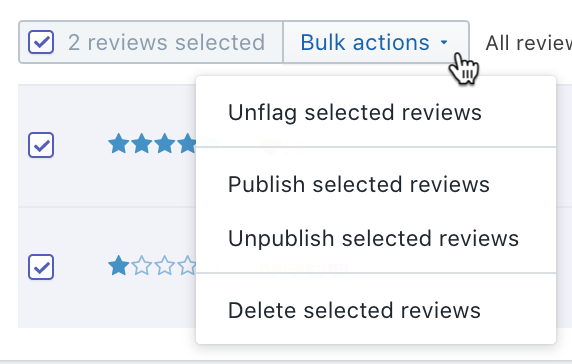
Değerlendirme arama
Arama çubuğunu kullanarak ürün değerlendirme başlıklarında anahtar sözcükleri arayabilirsiniz.
Adımlar:
Shopify yöneticinizden Ayarlar > Uygulamalar ve satış kanalları'na tıklayın.
Uygulamalar ve satış kanalları sayfasından Product Reviews seçeneğine tıklayın.
Uygulamayı aç'a tıklayın.
Arama çubuğuna arama teriminizi girin. Bu metni bulabilmeniz için metnin değerlendirme başlığında olması gerekir.
Enter'a (veya Mac'te
return) basın.
Değerlendirmeleri sıralama
Ürün değerlendirmelerini Puanına, Tarihine veya Durumuna göre sıralayabilirsiniz.
Adımlar:
Shopify yöneticinizden Ayarlar > Uygulamalar ve satış kanalları'na tıklayın.
Uygulamalar ve satış kanalları sayfasından Product Reviews seçeneğine tıklayın.
Uygulamayı aç'a tıklayın.
Puan, Tarih veya Durum sütununun başlığına tıklayın.
Değerlendirmelere yanıt verme
Product Reviews, bir değerlendirmeyi herkese açık şekilde yanıtlamanızı sağlar. Yanıtınız, web sitenizde değerlendirmenin yanında görünür. Bu sayede bir eleştiriye veya olumsuz değerlendirmeye şeffaf bir şekilde yanıt verebilirsiniz.
Adımlar:
Shopify yöneticinizden Ayarlar > Uygulamalar ve satış kanalları'na tıklayın.
Uygulamalar ve satış kanalları sayfasından Product Reviews seçeneğine tıklayın.
Uygulamayı aç'a tıklayın.
Yanıtlamak istediğiniz değerlendirmeyi seçin.
Değerlendirme sayfasında Değerlendirmeye yanıt ver alanına yanıtınızı yazın.
İşlemi tamamladığınızda Yanıtı gönder'e tıklayın.